win11系统win按键失效修复方法 win11系统win键无法使用怎么办
更新时间:2024-02-21 11:16:07作者:jiang
Win11系统是微软最新推出的操作系统,受到了广泛关注和好评,有些用户反映在使用过程中发现Win键失效的情况,导致操作不便。如果你也遇到了Win11系统Win键无法使用的问题,不要惊慌下面将介绍一些简单的修复方法帮助你解决这一困扰。愿你早日恢复Win键的正常功能,享受Win11系统带来的便利与快捷。
具体方法:
1、首先按下“win+r”快捷键调出运行,然后输入“services.msc”回车确定。
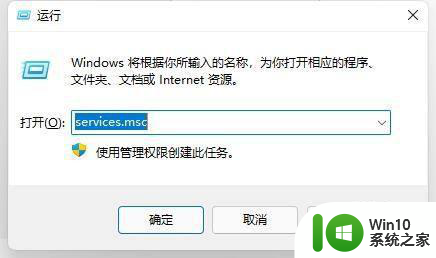
2、然后在服务列表中找到“Windows推送通知系统服务”,双击打开。
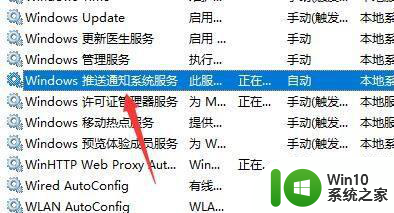
3、接着在其中将启动类型更改为“禁用”,再点击下面的“停止”。
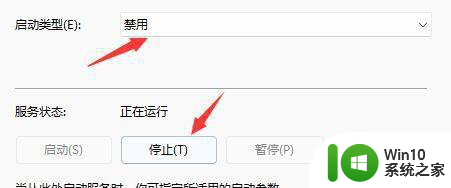
4、点击“确定”保存后,重启电脑就可以了。
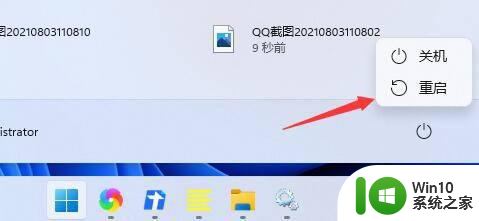
5、另外还可以尝试下重启电脑。
以上就是win11系统win按键失效修复方法的全部内容,还有不懂得用户就可以根据小编的方法来操作吧,希望能够帮助到大家。
win11系统win按键失效修复方法 win11系统win键无法使用怎么办相关教程
- win11键盘的win键不能用怎么办 Win11 win键失效的解决方法
- win11怎么禁用windows快捷键 win11禁用win键的方法
- win11系统战地5按键失灵没反应如何修复 win11玩战地5游戏按键失灵解决方法
- win11系统常用快捷键查询 win11系统快捷键技巧及使用方法
- win11更新系统之后无法使用键盘如何修复 win11更新后用不了键盘怎么办
- 笔记本电脑升级win11系统后键盘发生失灵的解决技巧 笔记本电脑升级win11系统后键盘无法使用怎么办
- win11系统小键盘不能用如何解决 win11系统升级后小键盘失效怎么办
- win11系统搜索框用不了如何修复 win11搜索框无法使用怎么办
- win11的win键没反应怎么办 win11win键没反应的解决方法
- 找回win11系统关机键的方法 win11关机快捷键丢失如何恢复
- Win11系统升级后小键盘无法使用怎么办 如何解决Win11更新后无法打开小键盘的问题
- win11系统禁用笔记本自带键盘的有效方法 如何在win11系统下禁用笔记本自带键盘
- win11系统启动explorer.exe无响应怎么解决 Win11系统启动时explorer.exe停止工作如何处理
- win11显卡控制面板不见了如何找回 win11显卡控制面板丢失怎么办
- win11安卓子系统更新到1.8.32836.0版本 可以调用gpu独立显卡 Win11安卓子系统1.8.32836.0版本GPU独立显卡支持
- Win11电脑中服务器时间与本地时间不一致如何处理 Win11电脑服务器时间与本地时间不同怎么办
win11系统教程推荐
- 1 win11安卓子系统更新到1.8.32836.0版本 可以调用gpu独立显卡 Win11安卓子系统1.8.32836.0版本GPU独立显卡支持
- 2 Win11电脑中服务器时间与本地时间不一致如何处理 Win11电脑服务器时间与本地时间不同怎么办
- 3 win11系统禁用笔记本自带键盘的有效方法 如何在win11系统下禁用笔记本自带键盘
- 4 升级Win11 22000.588时提示“不满足系统要求”如何解决 Win11 22000.588系统要求不满足怎么办
- 5 预览体验计划win11更新不了如何解决 Win11更新失败怎么办
- 6 Win11系统蓝屏显示你的电脑遇到问题需要重新启动如何解决 Win11系统蓝屏显示如何定位和解决问题
- 7 win11自动修复提示无法修复你的电脑srttrail.txt如何解决 Win11自动修复提示srttrail.txt无法修复解决方法
- 8 开启tpm还是显示不支持win11系统如何解决 如何在不支持Win11系统的设备上开启TPM功能
- 9 华硕笔记本升级win11错误代码0xC1900101或0x80070002的解决方法 华硕笔记本win11升级失败解决方法
- 10 win11玩游戏老是弹出输入法解决方法 Win11玩游戏输入法弹出怎么办
win11系统推荐
- 1 win11系统下载纯净版iso镜像文件
- 2 windows11正式版安装包下载地址v2023.10
- 3 windows11中文版下载地址v2023.08
- 4 win11预览版2023.08中文iso镜像下载v2023.08
- 5 windows11 2023.07 beta版iso镜像下载v2023.07
- 6 windows11 2023.06正式版iso镜像下载v2023.06
- 7 win11安卓子系统Windows Subsystem For Android离线下载
- 8 游戏专用Ghost win11 64位智能装机版
- 9 中关村win11 64位中文版镜像
- 10 戴尔笔记本专用win11 64位 最新官方版